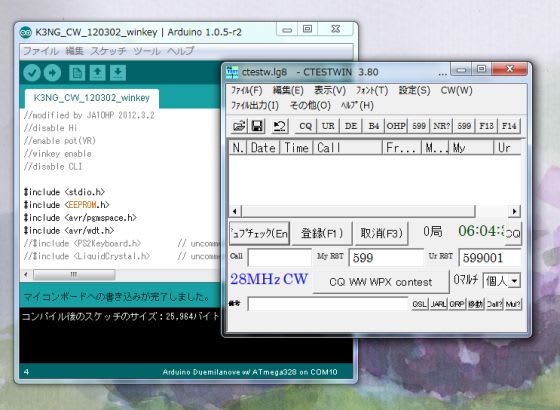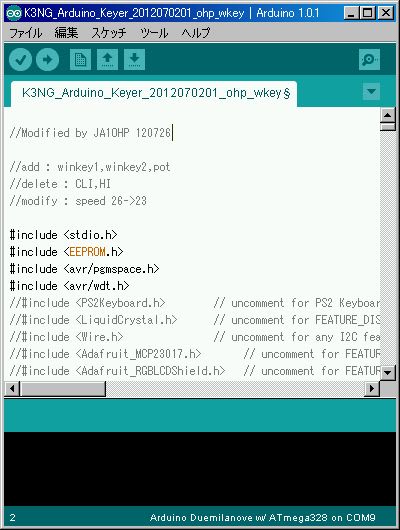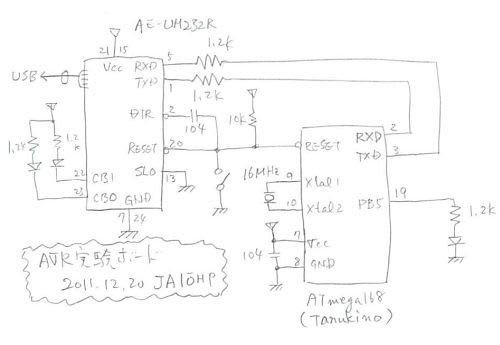K3NGのarduino CW Keyerのソフトの簡単な説明です。
原文および詳細は下記
http://radioartisan.wordpress.com/arduino-cw-keyer/
ソフトか下記からダウンロード
http://sourceforge.net/projects/k3ngarduinocwke/files/
K3NG_Arduino_Keyer_2012070201.ino <<-現在の最新ソース
コンパイルはarduino 1.0.1を使いました。
http://arduino.cc/en/Main/Software <<-ここからダウンロード
共に無料ですからソフトに費用はかかりません。
AVRエレキー試作 <<--ハードの実験
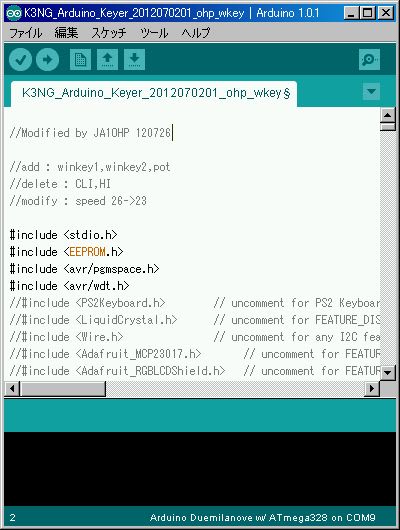
最初のところに変更した機能項目をちょっと入れておきました。
K3NGのAruduino CW Keyer
特徴
・最大6台までのリグのキーイング可能
・USBからコマンド操作可能(command line interface)
・PS2キーボードで(パソコンなしで)CWオペレーション可能
・4ビットモードのLCDが付けられる
・メモリは最大12まで
メモリへの書き込みはパドル、KBから等いろいろ出来る
・599001形式のシリアルナンバが扱える
・スピードはVRまたはコマンドキー+パドルまたはコマンドで可能
・バグキー、ストレートキーモードあり
・パドルリバース機能
・サイドトーン周波数変更、オンオフ機能
・ドット/ダッシュ比の変更
・K1EL Winkey1,2エミュレーション機能
ctestwinとかでusbif4cwような使い方が出来る
・そのほかHellschreiber modeとかFarnsworth Timing機能、コールサイン受信練習機能
等々があるというが不明
すべての機能をATmega328Pには入れられないので、機能ごとにソースの変更が必要です。
もしくは大容量のAVRチップを使うかですが、なにを使ったら不明。
なお、機能の詳細は自分でHPを読んで理解してください。私に聞かれてもよくわかりま
せんので。Hi
簡単な操作法
ボタンは、コマンドボタンと複数のメモリボタンがあり、メモリにパドルから書き込め
ます。
コマンドボタンを押すと(ポ・ピという音)コマンドモードに入り、もう一度押すと(
ピ・ポ)通常のモードになります。
いろいろな機能はコマンドモードにしてからパドルでコマンドを打ちます。
メモリ2に書き込む方法
1.コマンドボタンを押す。
2.パドルから"P2"とうち、続けてメモリの内容"CQ DE JA1OHP"等を打ちます。
3.コマンドボタンを押すと今打った内容が出てくる。
4.もう一度コマンドボタンを押す。
Pの次の数字がメモリ番号です。
メモリからの送信
1.メモリボタンを押せばよい。
スピードを変える方法1
1.コマンドボタンを押しながら短点パドルを押すと早くなる。
逆に、コマンドボタンを押しながら長点ボタンを押すと遅くなる。
スピードを変える方法2
スピードボリュームで調整する。ただし、事前にVコマンドでボリューム(ポテンショメーター) の有効/無効を有効に切り替えておくこと。
あと、 Wコマンドでも可能。
オールリセット
1.電源を切る
2.短点、長点両方のパドルを押しながら電源を入れるとすべて初期状態にもどる。
コマンドをいろいろ入れてどういう状態かわからなくなった時使える。
コマンド例
(コマンドボタンを押してからパドルで入力)
F – サイドトーン周波数の調整
G – バグキーモード切替
I– 送信の有効/無効
J – 長点/短点長
N – パドルリバース
O – サイドトーンのオン/オフ
P# – メモリ書き込み。#はメモリ番号
T – チューン、モード
V– VRでスピードを変える機能の有効/無効
W – スピード変更
X – コマンドモードから出る(コマンドボタンを押すのと同じ)
# – メモリを送信せずに出す(メモリ内容の確認用)
そのほかSerial Command Line Interface (“CLI”) / CW Keyboard機能、Winkeyエミュ
レーション機能などがあるがここでは省略。
ソース変更点
なお、前回のブレッドボードに単体で組んだエレキ-用のAVRには、
エレキーの単体機能のほか、
CLIは削除、
Winkeyエミュレーション機能追加、
開始時のHI送出機能削除、
デフォルトスピードを26WPM->23WPMに変更、
などの変更を加えています。(ソースに書いておいた)
秋月の「FT232RL USBシリアル変換モジュール」を使うとCLI機能とかWinkeyエミュレーション機能が使えます。
ちょっと実験した感じでは一応動くが細かな機能のチェックはしてない。
ctestwinからは使えるようだったがちょっと変なとこもある。
なお、いろいろ機能を使いたい方はAruduinoの基本がわかって、ArduinoのIDEが使え、かつデジタル回路をある程度わかるひとでK3NGの記事をある程度理解できるといいです。
ATmega328Pは秋月で250円くらいだったとおもう。
 <<--「投票」してくれるとうれしい!
<<--「投票」してくれるとうれしい!

 ハム
ハム  水彩 <<--クリックしてください
水彩 <<--クリックしてください



 ランキング
ランキング ![]() ハム
ハム ![]() 水彩 <-クリックしてください
水彩 <-クリックしてください